Guide d'acceptation des cartes de crédit avec WooCommerce en utilisant Stripe
Publié: 2021-07-15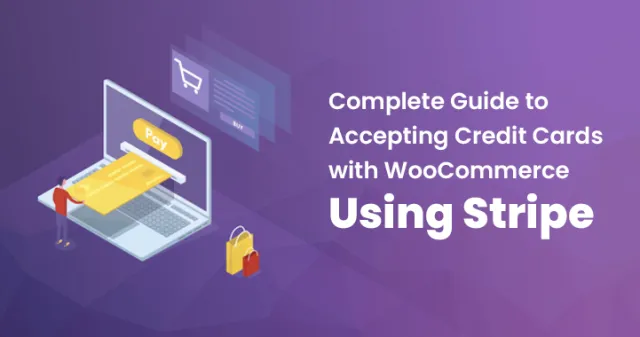
En ce qui concerne les systèmes de passerelle de paiement hautement reconnus pour les sites de commerce électronique très populaires, Stripe excelle toujours.
En tant que système de passerelle de paiement plus sûr et sécurisé, Stripe aide les gens à faire l'expérience d'un paiement très fluide, ce qui crée une révolution dans le paiement en ligne.
Contrairement à d'autres passerelles de paiement populaires comme PayPal, Stripe a des frais plus réduits pour la transaction. Lorsque vous ajoutez Stripe à WooCommerce, cela garantit que vous bénéficiez d'une facilité totale de transactions avec vos clients directement sur votre site Web.
Cela permet aux consommateurs d'acheter plus facilement les articles avec un paiement facile lors de leur paiement. Dans le même temps, Stripe permet également aux utilisateurs de payer avec leurs cartes de crédit, ce qui offre une totale facilité de gestion des paiements.
Cependant, il peut être plus difficile pour vous d'ajouter Stripe à WooCommerce. Voici donc un guide complet sur la façon d'activer l'acceptation des cartes de crédit avec votre WooCommerce en utilisant Stripe :
Qu'est-ce que Stripe ?
Stripe fonctionne comme l'une des passerelles de carte de crédit les plus utiles pour les affaires en ligne.
Il connecte facilement les magasins et sites Web de commerce électronique existants. Il fonctionne avec de nombreux connecteurs prêts à l'emploi et dispose d'un formulaire de vérification prédéfini que vous pouvez facilement intégrer à votre marque.
Lorsque vous ajoutez Stripe à WooCommerce, il vous permet d'accepter tous les paiements de manière très simple, de votre site Web aux appareils mobiles.
Dans le même temps, l'intégration de Stripe à votre boutique WooCommerce peut également améliorer votre taux de conversion de manière très efficace.
Le processeur de paiement en ligne simple et facile de Stripe assure le traitement complet de l'intégralité du paiement. Dans le même temps, les outils logiciels de Stripe sont utilisés par une myriade d'entreprises dans tous les secteurs, ce qui le rend très populaire.
Quels sont les avantages de choisir Stripe comme passerelle de paiement ?
Pourquoi ajouter Stripe à WooCommerce ? Il y a beaucoup de raisons derrière cela, ce qui est très bénéfique pour vous de le savoir.
Voici comment il peut vous aider de différentes manières :
- C'est très simple:
- Ajoute plus de valeur à votre entreprise :
- Offre une sécurité complète :
- Livré avec une charge très inférieure :
La première chose que l'on entendra de l'un des utilisateurs de Stripe, c'est qu'il est très simple avec son service. Le formulaire de paiement que propose Stripe est très simple depuis le site du client. Par conséquent, toute la transaction se déroule assez facilement.
Pendant que vous passez à WooCommerce pour votre entreprise de commerce électronique, vous devez vous assurer que l'ensemble du processus d'achat que vous proposez est très simple pour vos clients. Par conséquent, la simplicité de Stripe garantit que votre service est suffisamment réalisable pour vos clients.
L'utilisation ou l'ajout de Stripe à votre WooCommerce peut améliorer la sécurité de vos paiements de manière optimale. Stripe enregistre toutes les informations de carte de crédit de votre client afin qu'il n'ait pas à saisir les informations encore et encore pour les achats.
Ajouter Stripe à votre WooCommerce est très rentable. Stripe facture 2,9% + 30 cents pour chacune des transactions avec ses services. Stripe opte uniquement pour déduire l'argent de votre compte lorsque vous effectuez une vente avec succès.
Il n'y a tout simplement pas besoin du coût mensuel. Dans le même temps, Stripe réduit tous les coûts de conformité PCI car Stripe s'en charge facilement. Aucun frais de résiliation anticipée n'est exigé.
Comment configurez-vous Stripe pour votre WooCommerce ?
Stripe ne propose aucune intégration officielle. Mais la communauté WordPress a une excellente solution pour vous. Il est livré avec l'utilisation de l'API, qui intègre Stripe à votre site.
Cependant, avant de prendre toute mesure, il est important de noter qu'un certificat SSL est requis pour vos pages de paiement Stripe pour une meilleure sécurité.
Voici comment configurer le Stripe étape par étape pour votre WooCommerce :
1. Tout d'abord, vous devez commencer par créer un compte Stripe.
Avant de prendre toute autre mesure pour accepter la carte de crédit avec Stripe, vous devez vous assurer que vous commencez avec un compte Stripe configuré. Voici comment procéder :
Allez sur : https://dashboard.stripe.com/register dans la zone de votre navigateur Web
Pour créer un compte, vous devez remplir un formulaire qui apparaîtra. Remplissez le formulaire en ajoutant votre adresse e-mail, votre mot de passe, votre nom complet, etc. Cliquez ensuite simplement sur "créer un compte".
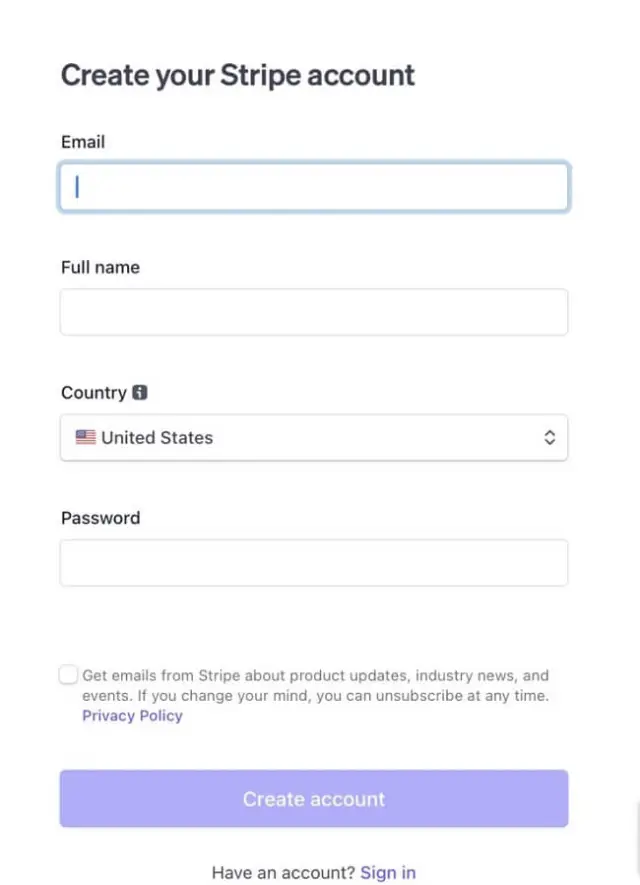
Après cela, vous devez vérifier que vous êtes un représentant de l'entreprise. Pour vous identifier, Stripe vous demandera plus d'informations.
Vous pouvez facilement utiliser vos comptes Google, Facebook et LinkedIn comme alternative. En même temps, vous devez vous assurer que vous remplissez toutes vos informations d'identification personnelles.
Lorsque vous avez terminé la vérification, vous devez entrer vos informations de compte bancaire.
Vous aurez besoin de votre numéro d'acheminement et du numéro de compte pour cela. Avancez en remplissant les blancs. Ensuite, vous devez appuyer sur Activer le compte pour terminer l'ensemble du processus.
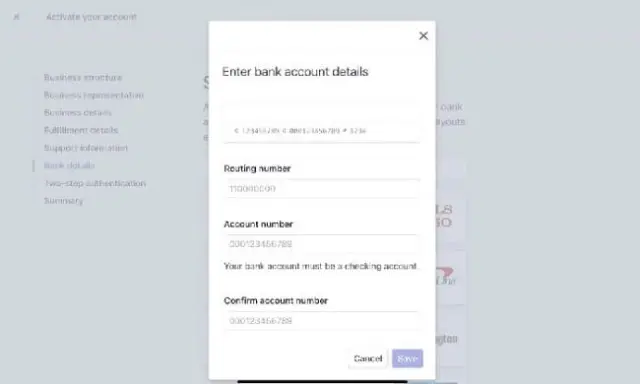
Générez les clés pour lier votre Stripe, avec votre site Web. Pour cela, vous devez vous rendre sur https://dashboard.stripe.com/account/apikeys pour obtenir toutes vos clés API. Alternativement, vous pouvez également accéder au Tableau de bord > Développeurs > Clés API.
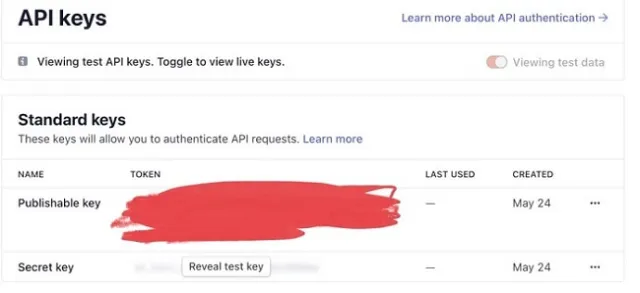
Vous devez fournir les clés de test à votre développeur Web afin qu'il puisse vérifier que le site Web est connecté à votre compte Stripe. Ils auront également besoin de votre clé publiable et de la clé secrète.
Vous devez fournir les clés de test à votre développeur Web afin qu'il puisse vérifier que le site Web est connecté à votre compte Stripe. Ils auront également besoin de votre clé publiable et de la clé secrète.
2. Optez pour la mise en place d'un certificat SSL pour votre site internet :
Pour assurer la sécurité de votre site, un certificat SSL est indispensable. Sans certificat SSL, votre site sera marqué comme non sécurisé. Le Secure Sockets Layer garantit la sécurité de vos informations sensibles.
SSL est utilisé pour crypter les informations sensibles qui sont transférées sur Internet afin que le seul destinataire puisse y accéder.
Ceci est très important car les informations envoyées via Internet sont transmises de l'ordinateur à l'ordinateur avant d'arriver au serveur de destination.
Lorsqu'il s'agit d'intégrer votre carte de crédit pour la transaction de paiement, il est plus important que le certificat SSL sécurise tous les numéros de carte, noms d'utilisateur et mots de passe, ainsi que d'autres informations sensibles.
S'il n'est pas sécurisé avec le certificat SSL, n'importe quelle machine peut facilement le lire, ce qui rend l'information très vulnérable au piratage.
Pour collecter les informations de carte de crédit sur votre site Web, vous devez réussir une série de démonstrations d'audit, que vous suivez avec les normes de l'industrie des cartes de paiement. Les critères indispensables pour cela sont d'utiliser correctement le certificat SSL.
Article connexe : Pourquoi vous devriez utiliser SSL pour votre boutique WooCommerce
Comment ça marche?
L'acquisition du certificat SSL est très cruciale pour votre page de paiement Stripe afin que vous puissiez communiquer en toute sécurité avec vos données de paiement.
SSL aide à crypter le transfert de données entre le navigateur d'un utilisateur et le site Web tout en offrant une protection aux informations.

Lorsqu'une personne accède au site Web SSL/HTTPS, son navigateur vérifie si le certificat SSL est authentique ou non.
Après avoir tout vérifié, le navigateur crypte les données à l'aide de la clé publique. Ces informations sont ensuite transférées vers son serveur cible et sont déchiffrées à l'aide de la clé publique et d'une clé privée secrète supplémentaire.
Quels sont les indispensables pour la certification SSL ?
- La première chose dont vous aurez besoin est votre certificat pour le serveur. Cela fonctionne comme le certificat de votre domaine que vous recevez de l'autorité de certification. Vous pouvez le recevoir par e-mail. Si vous ne l'avez pas, vous pouvez l'obtenir à partir de votre tableau de bord de compte en cliquant sur votre commande.
- La prochaine chose dont vous avez besoin est le certificat intermédiaire. L'appareil qui se connecte à votre serveur peut utiliser ces fichiers pour identifier l'émission pour l'autorité de certification. Il existe généralement plusieurs types de certifications.
Lorsque vous recevez votre certificat dans un dossier ZIP, il inclura également le certificat intermédiaire. Si ce n'est pas le cas, vous devrez obtenir le bundle CA approprié pour la certification.
- Après le certificat intermédiaire, vous aurez besoin de la clé privée. Dans le cas où vous utilisez un outil générateur gratuit pour produire votre CSR, alors ce fichier doit être sur le serveur ou en votre possession.
Cependant, la clé privée n'est pas visible sur certaines plates-formes telles que Microsoft IIS. Cependant, le serveur continue de le suivre.
Comment configurez-vous le SSL ?
Pour ajouter Stripe à WooCommerce, vous devez vous assurer que vous configurez correctement le SSL. Voici comment procéder :
- Choisissez une société d'hébergement pour le certificat SSL gratuit :
- Installez le certificat SSL :
- Commencez par sélectionner les certificats et les outils.
- Sélectionnez Suivant lorsque vous entrez le nom de votre site Web / magasin de domaine et cliquez sur Accepter pour les conditions d'utilisation. Une demande de signature de certificat est créée à la suite de CSR. Obtenez une copie de votre CSR.
- Pour générer la clé privée RSA, sélectionnez Suivant. La clé privée RSA est désormais disponible au téléchargement. Il est suffisamment sûr de fermer l'onglet du navigateur lorsque vous téléchargez la clé privée CSR et RSA.
Dans le cas où vous le fermez avant d'avoir enregistré ces deux informations, vous devez alors recommencer le processus.
- La procédure de soumission du certificat SSL gratuit varie selon la société d'hébergement.
- Suivez la configuration SSL.
- Lorsque vous installez le certificat sur votre serveur, vous pouvez accéder à votre boutique à partir de https://votresite.com. Pour indiquer la sécurité de votre page, votre navigateur peut afficher une icône de cadenas dans la barre d'adresse.
De nombreux partenaires d'hébergement WooCommerce offrent le certificat SSL gratuit aux clients WordPress, qui peut être installé facilement en quelques clics.
Ensuite, vous devez vérifier un fournisseur d'hébergement pour voir s'il fournit le SSL gratuit ou non. S'ils n'ont pas ce choix, passez à la section suivante et installez-le.
Si vous n'avez pas de certificat SSL, obtenez un nom de domaine auprès d'un registraire de domaine. Les certificats SSL de Let's Encrypt sont entièrement basés sur le domaine. Par conséquent, vous aurez besoin d'un domaine.
Si vous en avez déjà un, choisissez une société d'hébergement avec un plan d'hébergement. Rendez-vous ensuite sur ZeroSSL.com pour en savoir plus.
Lorsque vous démarrez une nouvelle boutique en ligne, les URL de WordPress et WooCommerce doivent être modifiées.
Voici comment procéder :
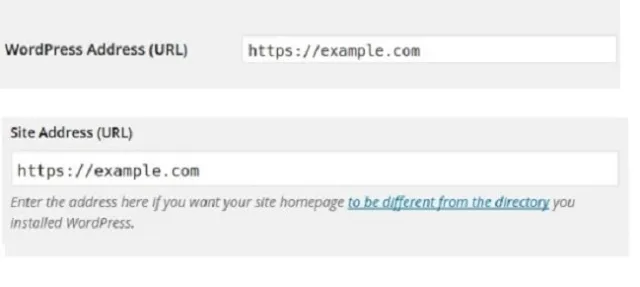
- Allez dans Général > Paramètres
- Enregistrez les modifications pour l'adresse WordPress et l'adresse du site pour inclure TTPS:// pour marquer qu'il est activé SSL
- L'utilisation du certificat SSL est essentielle pour l'ensemble de votre boutique et pas seulement pour la page de paiement
- Forcer le paramètre SSL
En fonction du système d'exploitation que vous utilisez, vous pouvez modifier le fichier .htaccess ou web.config pour forcer les utilisateurs à accéder à votre site via HTTPS.
Pour rediriger vos utilisateurs HTTP vers la version HTTPS de votre site, collez la directive suivante dans le fichier .htaccess. Ensuite, ajoutez simplement cet extrait de code à votre fichier .htaccess.
Pour vérifier si le certificat SSL est défini avec succès, vérifiez-le en accédant à :
https://votredomaine.tld depuis votre navigateur pour consulter les informations du site afin de déterminer si le SSL fonctionne correctement ou non. Vous devrez peut-être redémarrer votre serveur pour que l'action prenne effet.
3. Téléchargez le plugin Stripe sur votre WooCommerce :
La prochaine étape pour ajouter Stripe à WooCommerce consiste à installer le plugin. Stripe est beaucoup plus simple à configurer en tant que passerelle de paiement. Avec le plugin Stripe Payment Gateway pour WooCommerce, vous pouvez rapidement accepter les paiements par carte de crédit sur votre boutique.
Voici quelques-unes des cartes que vous pouvez utiliser :
- American Express
- Visa Mastercard
- JCB
- Diners Club
Les informations de carte de crédit peuvent également être enregistrées pour une utilisation future par les clients. La transaction de paiement a lieu dans l'iframe Stripe, qui est intégré à votre site Web. Vos clients n'ont pas à quitter votre site pour effectuer le paiement, ce qui rend la tâche très simple.
Cependant, il n'est pas inclus dans l'option de passerelle de paiement par défaut. Par conséquent, vous devez envisager de l'installer.
Voici comment vous l'installez :
Plugins> Ajouter un nouveau et rechercher la passerelle de paiement WooCommerce Stripe> Localiser la version automatique> Cliquez sur Installer maintenant
4. Configuration des plugins :
Pour ajouter Stripe à WooCommerce, vous devez d'abord configurer le plugin. Accédez à WooCommerce >> Paramètres >> Paiements après avoir activé le plugin. Sélectionnez les choix qui vous conviennent le mieux.
Vous pouvez activer le service Stripe pour votre boutique WooCommerce à partir d'une page. Lorsque vous activez le bouton Stripe, cliquez sur Configurer. Ensuite, vous serez redirigé vers une page particulière.
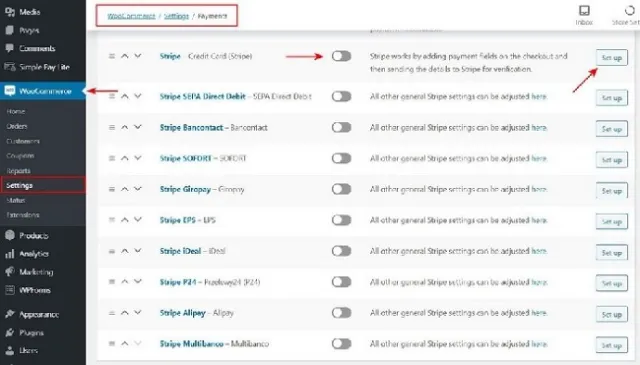
- Activer Stripe :
- Capturer:
- Boutons de demande de paiement :
- Configuration des boutons :
Vous pouvez capturer ou rembourser manuellement les paiements à l'aide de la page Présentation de Stripe. En outre, vous pouvez voir les détails de la commande/transaction.
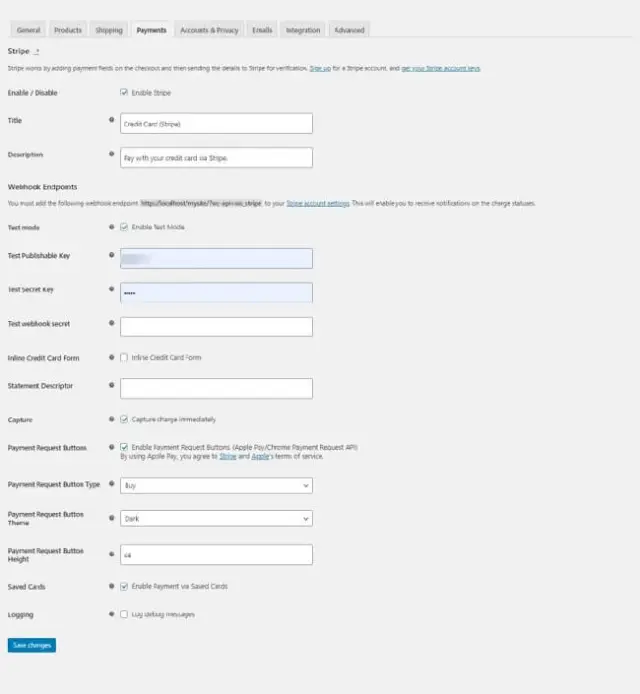
L'option de capture de paiement est activée par défaut. Il vous permet de capturer les paiements instantanément lorsque le paiement a lieu avec succès.
Les utilisateurs peuvent payer avec la demande de paiement Chrome si leur navigateur le prend en charge. Ainsi, les boutons de demande de paiement doivent être activés.
Vous pouvez choisir entre différents types de boutons Acheter, Payer ou Faire un don. Pour le thème du bouton, vous pouvez choisir entre un contour sombre, clair ou clair. Dans les pixels, vous pouvez entrer la hauteur appropriée.
Une fois la configuration terminée, enregistrez les paramètres en cliquant sur Enregistrer les modifications
5. Sélectionnez l'option Carte de crédit :
La dernière étape pour ajouter Stripe à WooCommerce consiste à sélectionner l'option Carte de crédit dans la zone de paiement.
Pour terminer cette procédure de paiement, entrez les données de la carte, puis cliquez sur l'option Pay Through Stripe. Si cela fonctionne correctement, alors vous avez terminé!
Conclusion:
Pour ajouter Stripe à WooCommerce, la méthode mentionnée ci-dessus fonctionne de la meilleure façon. Bien que cela soit assez délicat et prenne du temps, l'ajout de cartes de crédit comme option de paiement aidera vos clients à avoir une meilleure expérience avec votre site WooCommerce.
